VPNとは?VPN仮想プライベートネットワークのメリットとデメリット

VPNとは何か、そのメリットとデメリットは何でしょうか?WebTech360と一緒に、VPNの定義、そしてこのモデルとシステムを仕事にどのように適用するかについて考えてみましょう。
ストレージスペースを最大化すると、Windows コンピューターがより効率的かつスムーズに動作します。また、重要なファイルをコンピューターにダウンロードして転送するための追加のディスク領域も提供されるため、コンピューターでの作業が確実になります。 Windows のストレージ容量を増やすための変更点は次のとおりです。
ストレージセンサーをオンにして空き容量を増やしましょう
ストレージ センスは、一時的なジャンク ファイルを自動的に削除して、Windows コンピューターのストレージ領域を増やします。

フォルダのデフォルトの保存場所を変更する
データが 1 つのフォルダに集中しすぎないように、データ保存フォルダを明確に分割する必要があります。たとえば、重要なファイルは C ドライブに、ダウンロードは D ドライブに保存します。
ステップ1:
ファイル エクスプローラーを開き、フォルダーの 1 つを右クリックして、表示されたリストで[プロパティ] を選択します。
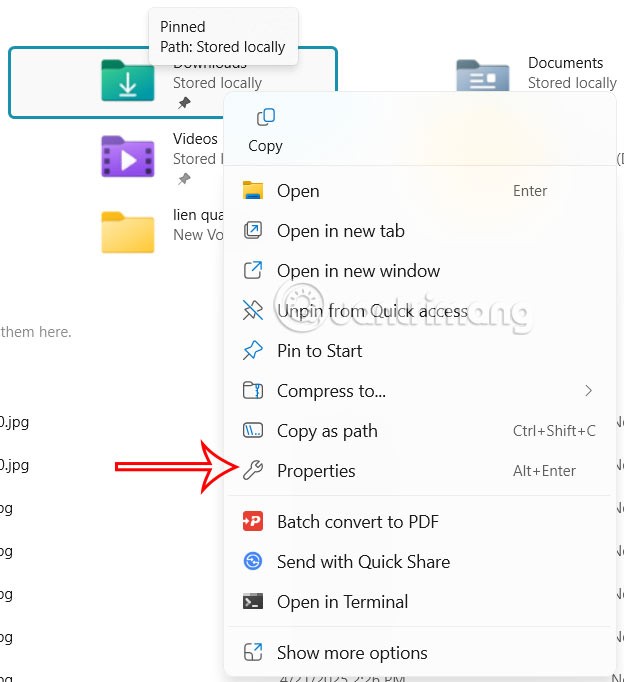
ステップ2:
次に、「場所」タブをクリックし、「移動」をクリックしてデフォルトの保存場所を変更します。新しい場所をクリックして変更すれば完了です。

Hiberfil.sysファイルを削除するには休止状態を無効にします
休止状態を有効にすると、Hiberfil.sys ファイルが作成され、これも多くのスペースを占有します。したがって、Windows の休止状態を無効にします。
休止状態を無効にするには、管理者としてコマンド プロンプトを開きます。次に、コマンド powercfg -h off を入力し、Enter キーを押します。
休止状態を再度オンにしたい場合は、powercfg -h on コマンドを入力します。
システムの復元サイズを縮小する
システムの復元を有効にすると、コンピューターのストレージ容量が最大 10% 消費される可能性があります。
コンピュータでシステムの復元を開き、「システム保護」タブをクリックします。次に、システムの復元が有効になっているドライブをクリックし、[構成] ボタンをクリックします。

「最大使用量」バーでスライダーを左にドラッグして、ディスク使用量を約 1 ~ 2% に減らします。
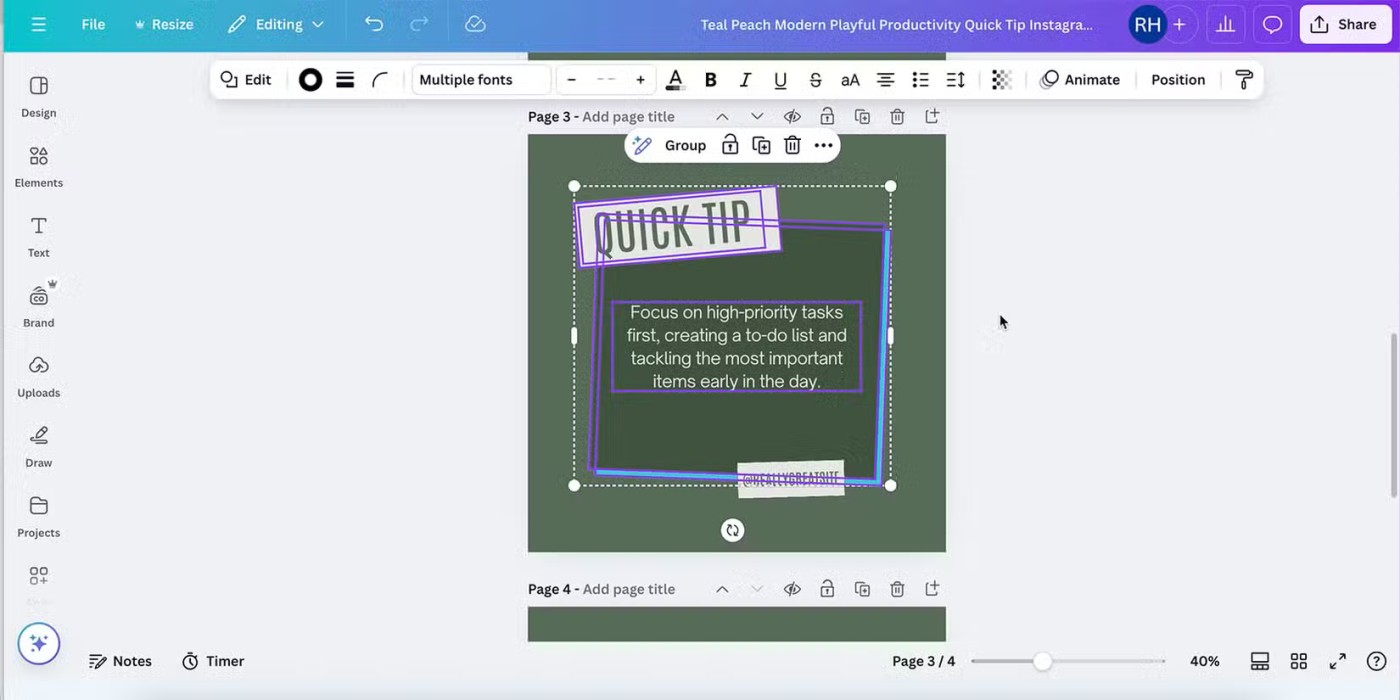
Compact OS Windows 機能を有効にする
Windows の Compact OS には、システム ファイルを圧縮してハード ドライブのスペースを効果的に解放する機能があります。デフォルトでは、この Compact OS 機能は常にロックされているため、手動で有効にする必要があります。
VPNとは何か、そのメリットとデメリットは何でしょうか?WebTech360と一緒に、VPNの定義、そしてこのモデルとシステムを仕事にどのように適用するかについて考えてみましょう。
Windows セキュリティは、基本的なウイルス対策だけにとどまりません。フィッシング詐欺の防止、ランサムウェアのブロック、悪意のあるアプリの実行防止など、様々な機能を備えています。しかし、これらの機能はメニューの階層構造に隠れているため、見つけにくいのが現状です。
一度学んで実際に試してみると、暗号化は驚くほど使いやすく、日常生活に非常に実用的であることがわかります。
以下の記事では、Windows 7で削除されたデータを復元するためのサポートツールRecuva Portableの基本操作をご紹介します。Recuva Portableを使えば、USBメモリにデータを保存し、必要な時にいつでも使用できます。このツールはコンパクトでシンプルで使いやすく、以下のような機能を備えています。
CCleaner はわずか数分で重複ファイルをスキャンし、どのファイルを安全に削除できるかを判断できるようにします。
Windows 11 でダウンロード フォルダーを C ドライブから別のドライブに移動すると、C ドライブの容量が削減され、コンピューターの動作がスムーズになります。
これは、Microsoft ではなく独自のスケジュールで更新が行われるように、システムを強化および調整する方法です。
Windows ファイルエクスプローラーには、ファイルの表示方法を変更するためのオプションが多数用意されています。しかし、システムのセキュリティにとって非常に重要なオプションが、デフォルトで無効になっていることをご存知ない方もいるかもしれません。
適切なツールを使用すれば、システムをスキャンして、システムに潜んでいる可能性のあるスパイウェア、アドウェア、その他の悪意のあるプログラムを削除できます。
以下は、新しいコンピュータをインストールするときに推奨されるソフトウェアのリストです。これにより、コンピュータに最も必要な最適なアプリケーションを選択できます。
フラッシュドライブにオペレーティングシステム全体を保存しておくと、特にノートパソコンをお持ちでない場合、非常に便利です。しかし、この機能はLinuxディストリビューションに限ったものではありません。Windowsインストールのクローン作成に挑戦してみましょう。
これらのサービスのいくつかをオフにすると、日常の使用に影響を与えずに、バッテリー寿命を大幅に節約できます。
Ctrl + Z は、Windows で非常によく使われるキーの組み合わせです。基本的に、Ctrl + Z を使用すると、Windows のすべての領域で操作を元に戻すことができます。
短縮URLは長いリンクを簡潔にするのに便利ですが、実際のリンク先を隠すことにもなります。マルウェアやフィッシング詐欺を回避したいのであれば、盲目的にリンクをクリックするのは賢明ではありません。
長い待ち時間の後、Windows 11 の最初のメジャー アップデートが正式にリリースされました。













